Avec les paramètres par défaut, l’application Sticky Notes dans Windows 10 affiche une boîte de dialogue de confirmation de suppression lorsque vous essayez de supprimer une note. L’invite de confirmation de la suppression est vraiment utile car elle empêche la suppression accidentelle de notes.
Selon la façon dont vous utilisez l’application Sticky Notes, vous pouvez activer ou désactiver la confirmation de suppression. Dans ce guide, nous verrons comment activer ou désactiver la confirmation de suppression dans Sticky Notes sous Windows 10.
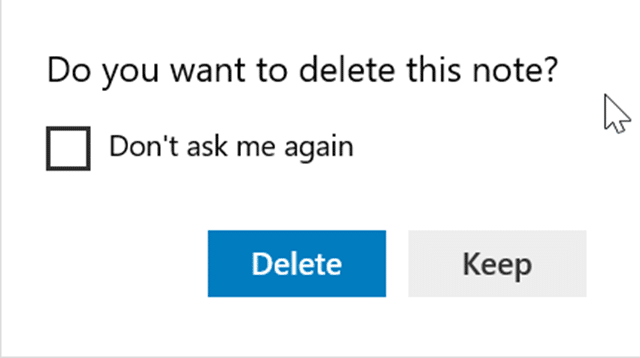
Nous vous recommandons de garder la confirmation de suppression activée car la fonction vous empêche de supprimer accidentellement les notes. Sticky Notes 3.0 et versions ultérieures se synchronise automatiquement avec le cloud (si vous êtes connecté). Lorsque vous supprimez une note, elle est également automatiquement supprimée du cloud. Par conséquent, une note supprimée ne peut pas être récupérée.
REMARQUE: Cette méthode s’applique à Sticky Notes 3.0 et versions ultérieures. Si vous utilisez une version plus ancienne, cherchez ailleurs!
Étape 1: Ouvrez l’application Sticky Notes et accédez à Toutes les notes.
REMARQUE: Si vous avez une note ouverte, cliquez sur menu (…) puis cliquez sur Toutes les notes pour ouvrir le même. Alternativement, clic-droit Icône Sticky Notes dans la barre d’état système, puis cliquez sur Toutes les notes.
Étape 2: Cliquer sur réglages/Équipement pour ouvrir les paramètres de Sticky Notes.
Étape 3: Ici, allume Confirmer avant de supprimer l’option pour activer la confirmation de suppression dans Sticky Notes.
Désactivez l’option pour désactiver la confirmation de suppression. En dehors de cela, vous pouvez également cocher la case Ne plus me demander qui apparaît lorsque vous essayez de supprimer une note pour désactiver la confirmation de suppression dans Sticky Notes.
Vous voudrez peut-être également savoir comment activer la boîte de dialogue de confirmation de suppression de fichier dans l’aide de Windows 10.